Windows対応のZoiPerソフトフォンでCloudNippon SIPを設定する
1 https://www.zoiper.com/en/voip-softphone/download/current
こちらのリンクからZoiperソフトフォンをダウンロードします。
2 以下のようにWindowsにインストールします。
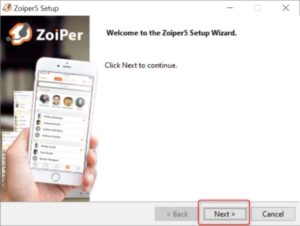
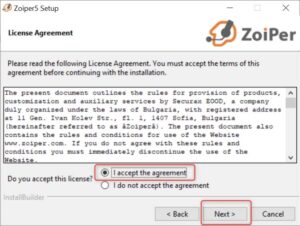
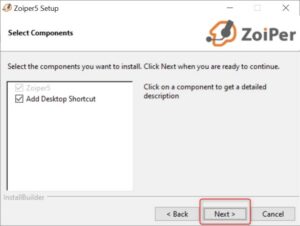
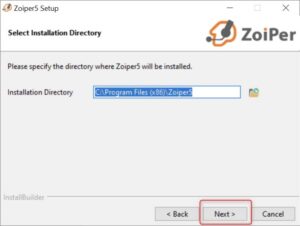
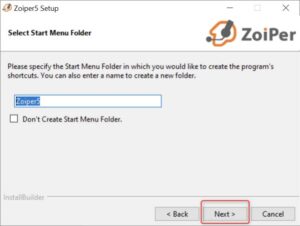
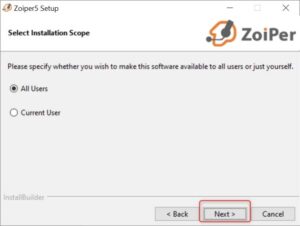
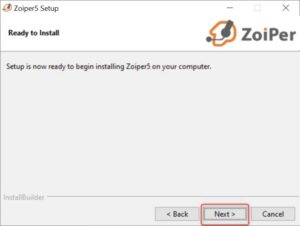
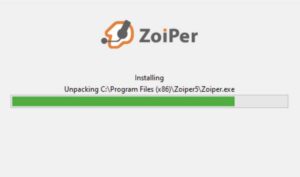
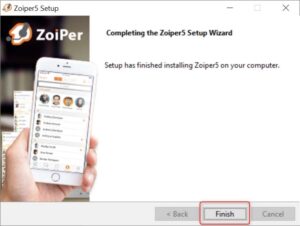
3 アプリを始めて起動する際に、ファイヤウォールへのアクセス許可が求められます。
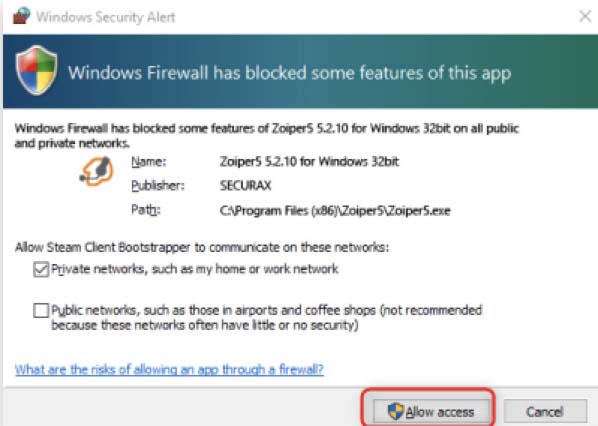
4 ”Continue as a free user”をクリックして次へ進みます。
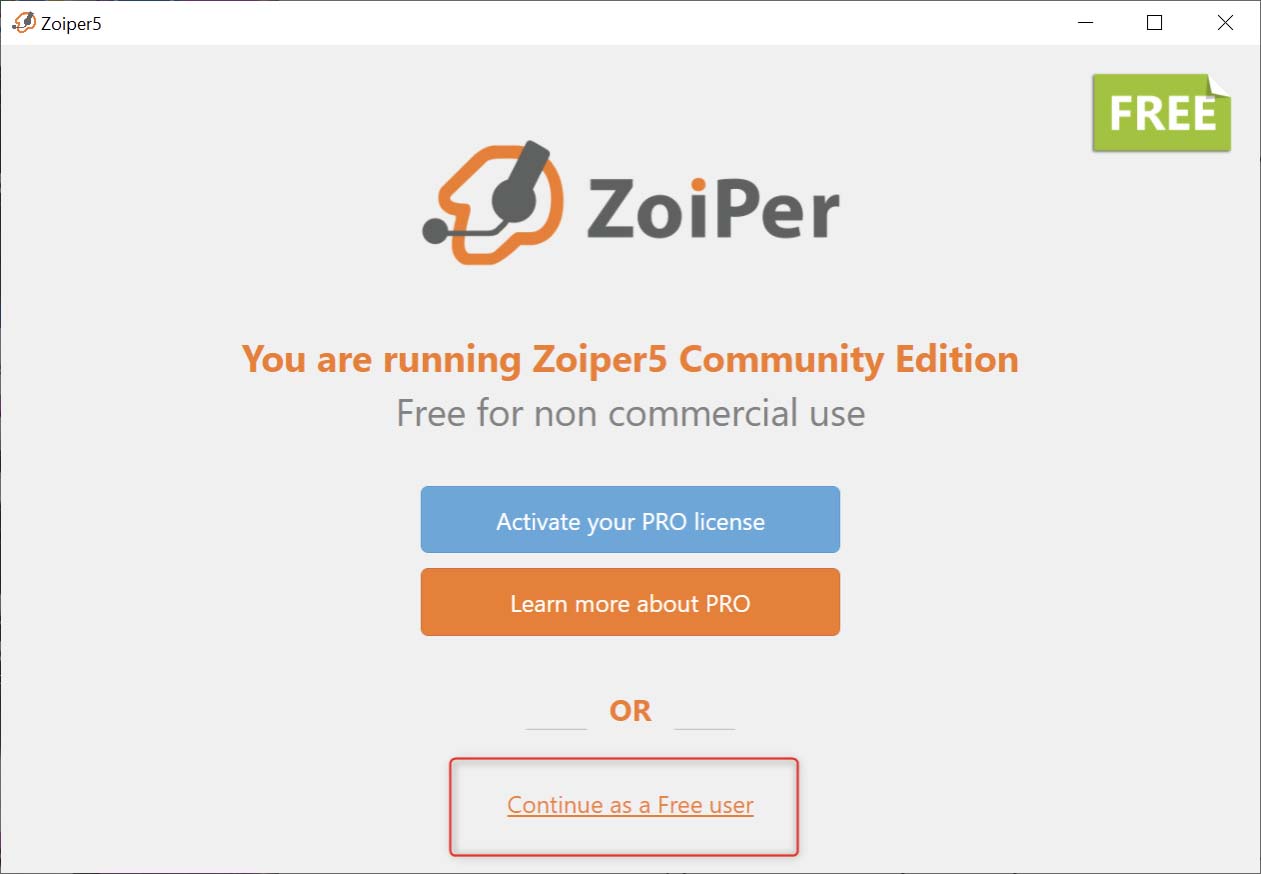
5 CloudNipponから提供された次の情報を入れます。
User name: < sip ユーザー名> (e.g., Dsip65XXXXXXXX)
Password: < sip パスワード > (e.g., XXXXXXXXXXX)
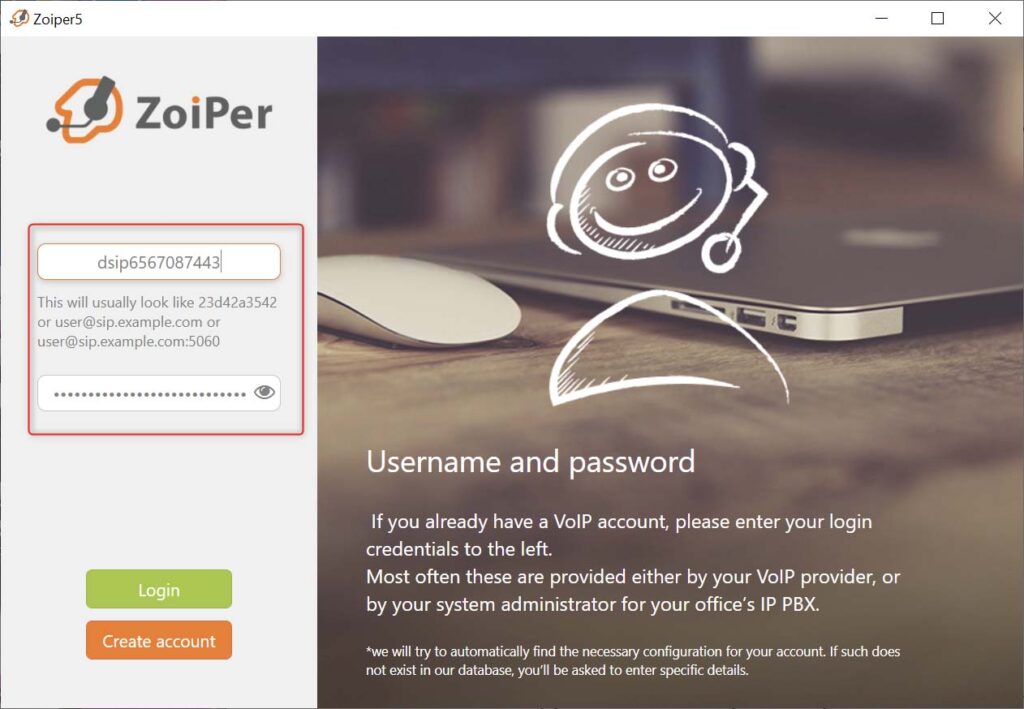
6 Hostname: < sip サーバー > (e.g., siptrunk.calncall.com)
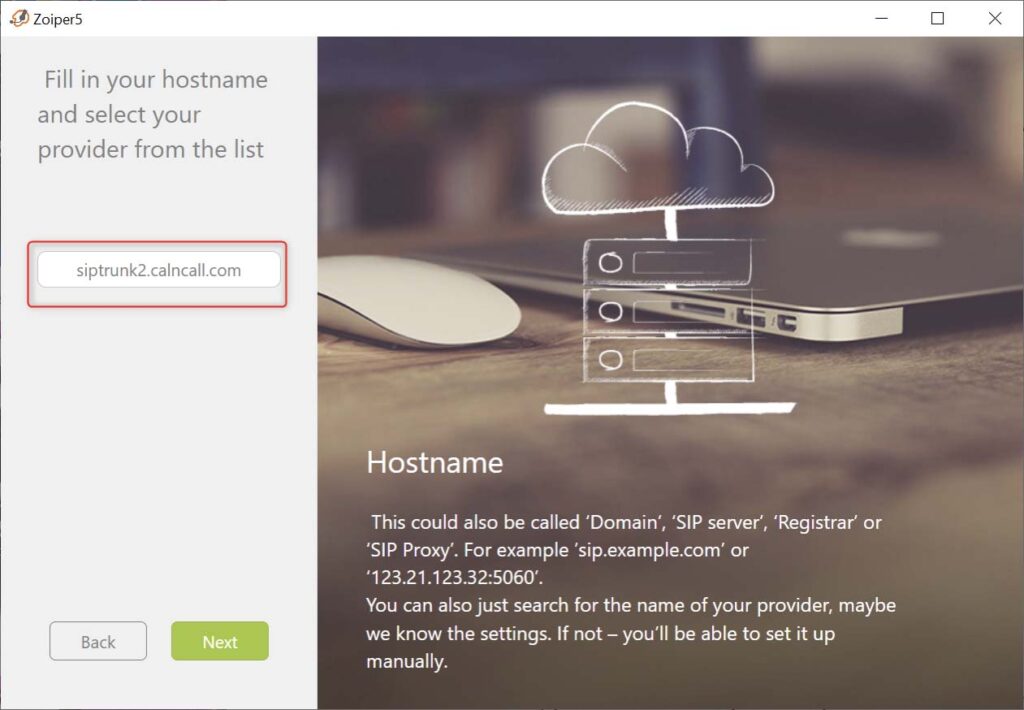
7 次の “authentication and outbound proxy “画面をSkipします。
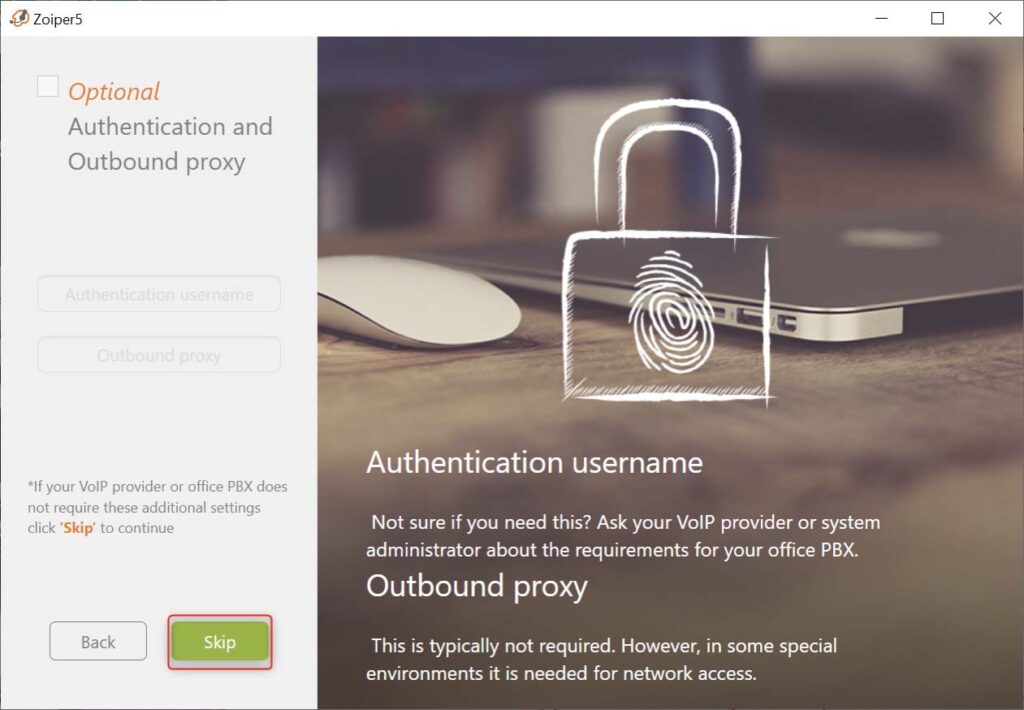
8 次の”Configuration Test”の画面も同様に”Skip “し、”Create Account “をクリックします。
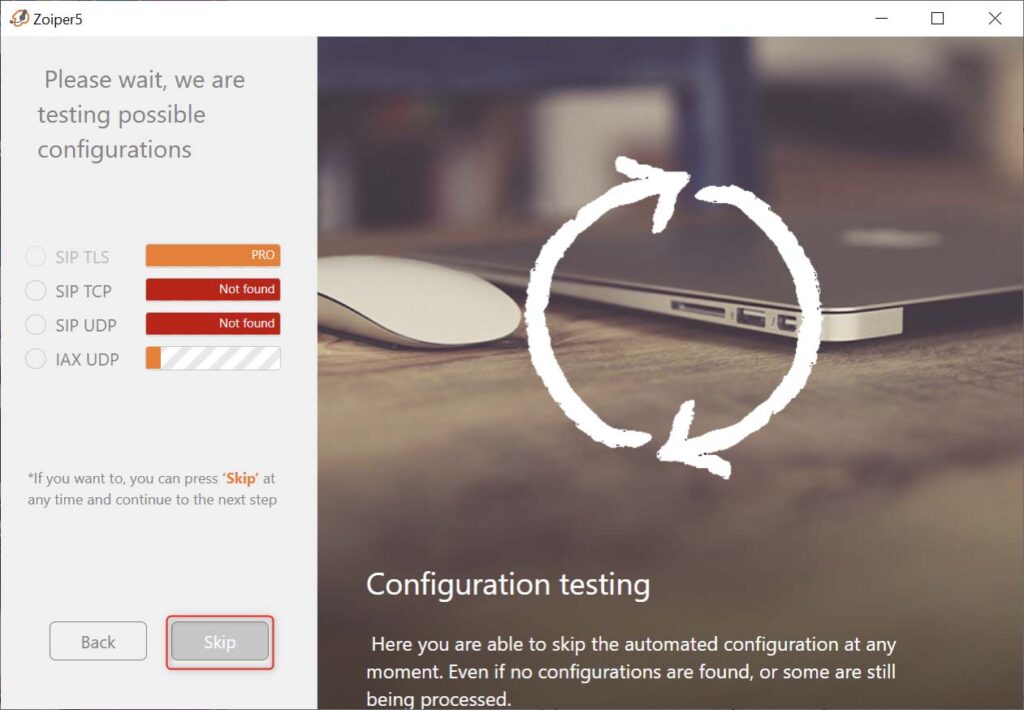
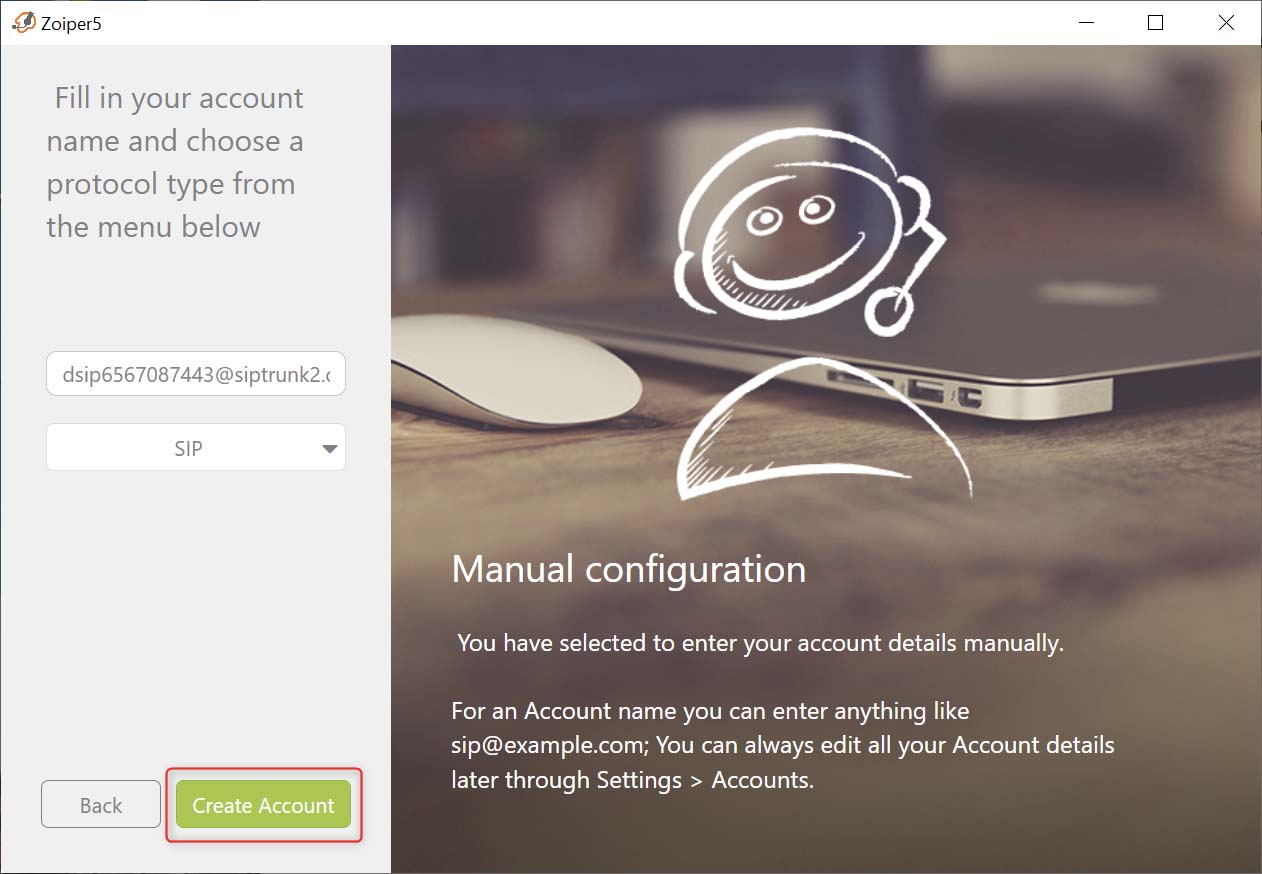
9 登録状況は以下のステップにて確認できます。
a 設定>アカウント>SIPアカウント、緑のチェックが表示されたら登録完了となります。
b 未登録の場合は、右上の登録アイコンをクリックしてやり直してみてください。
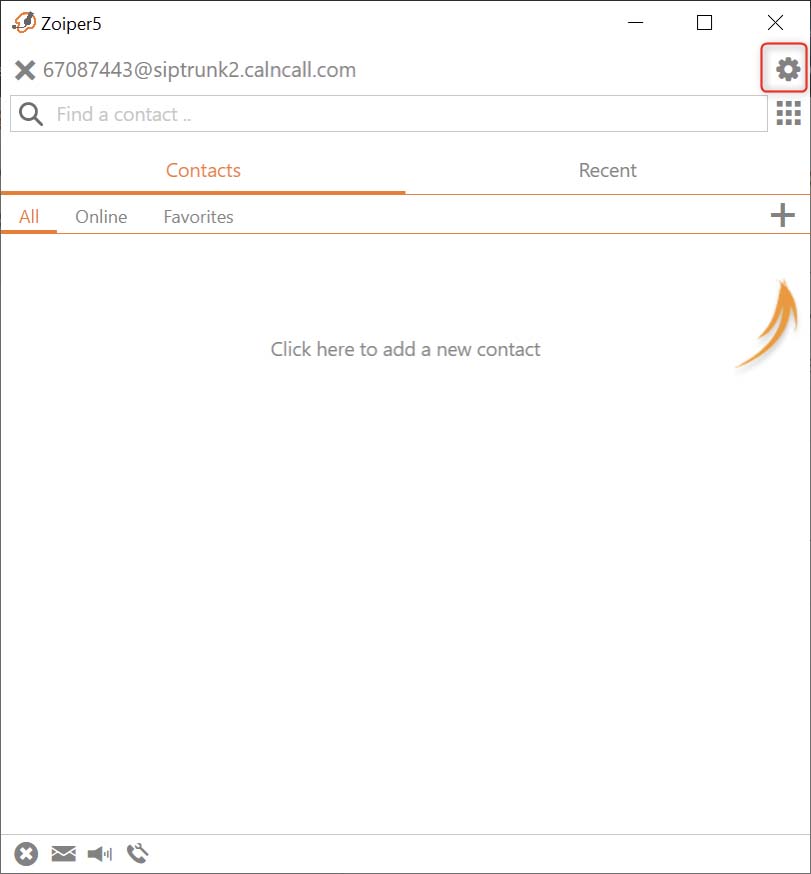
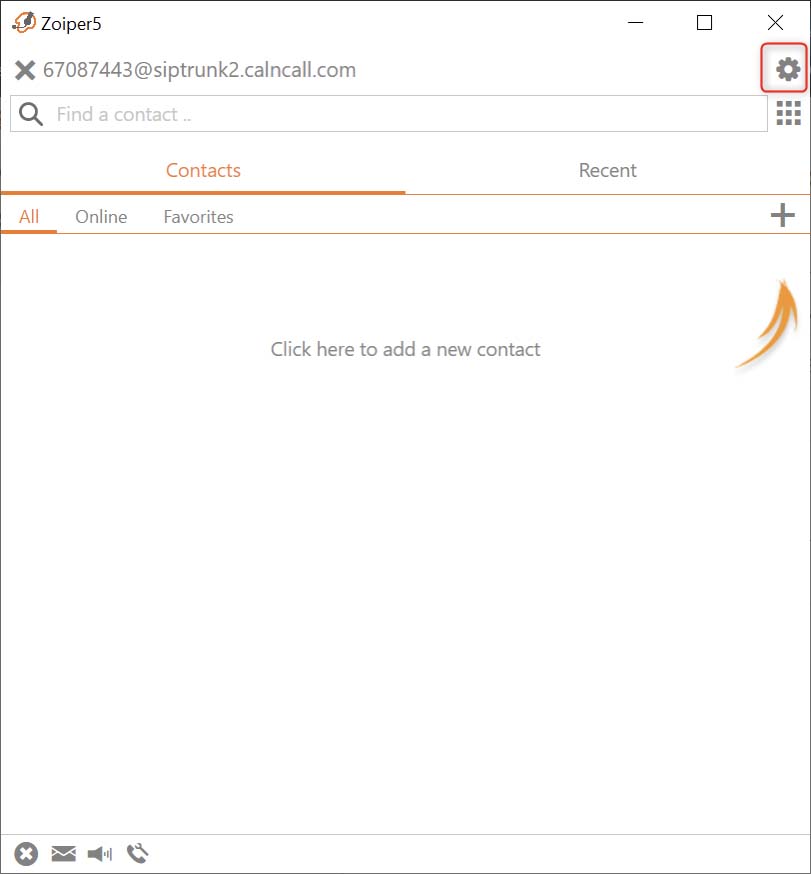
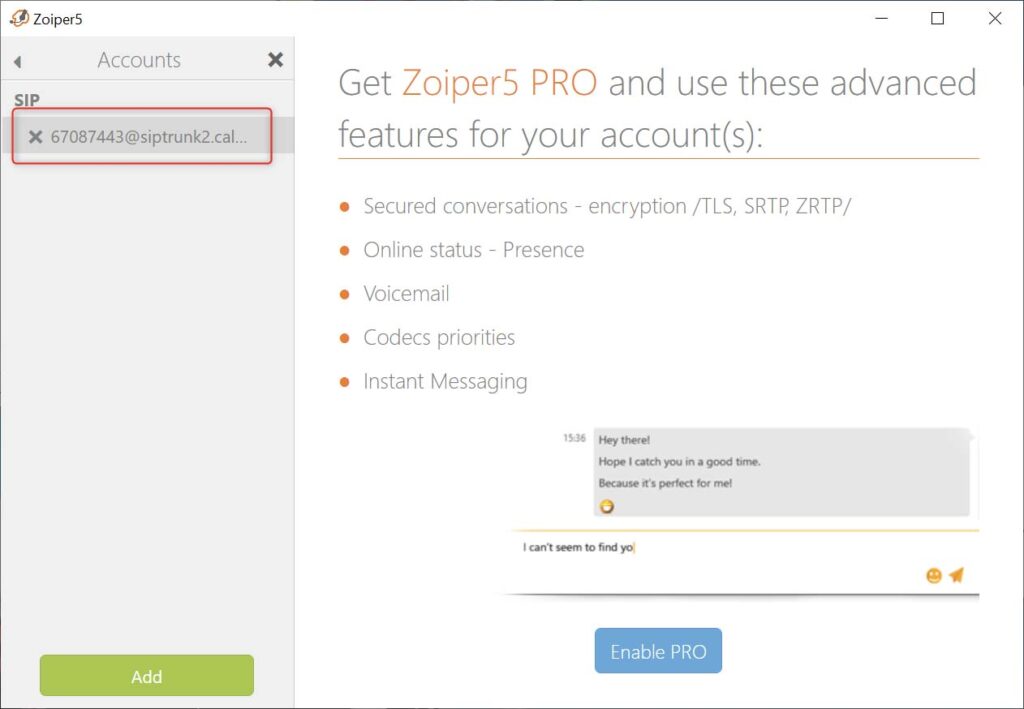
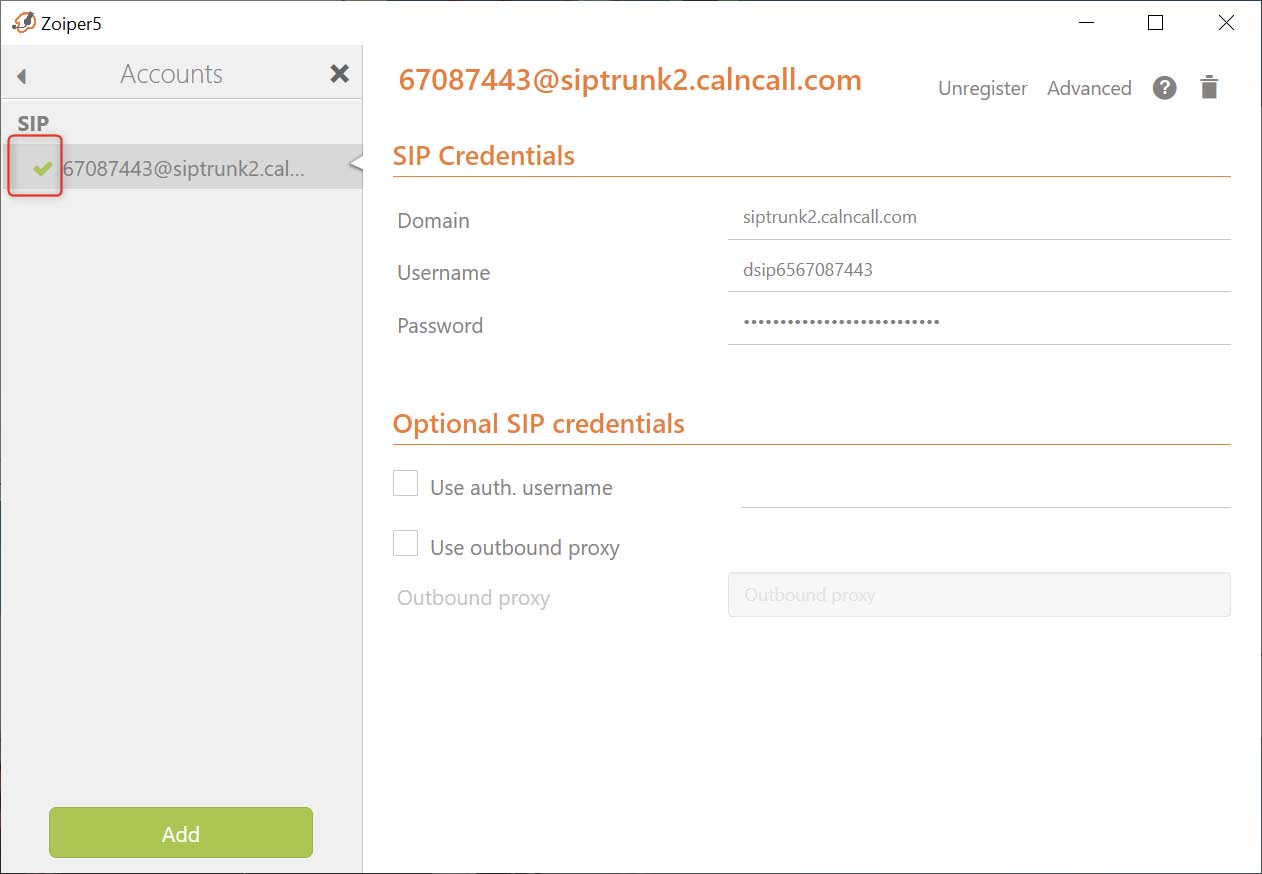
*ダイヤル方法については、Zoiperからのウェルカムメールをご確認ください。
